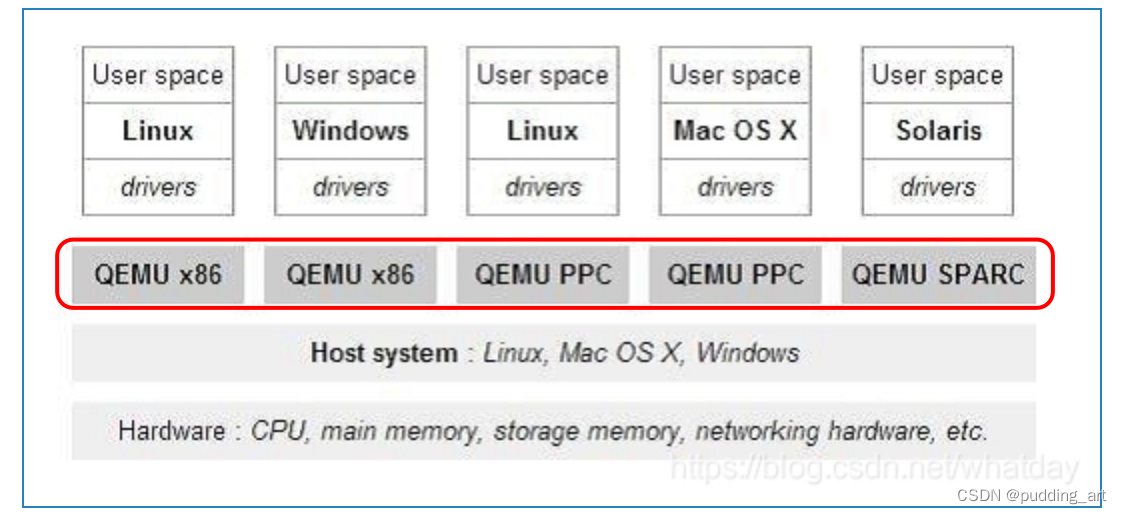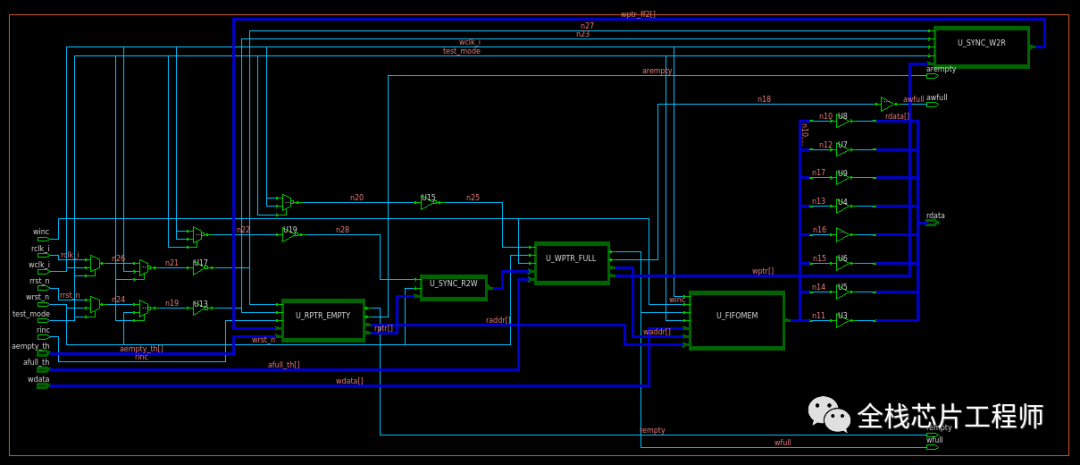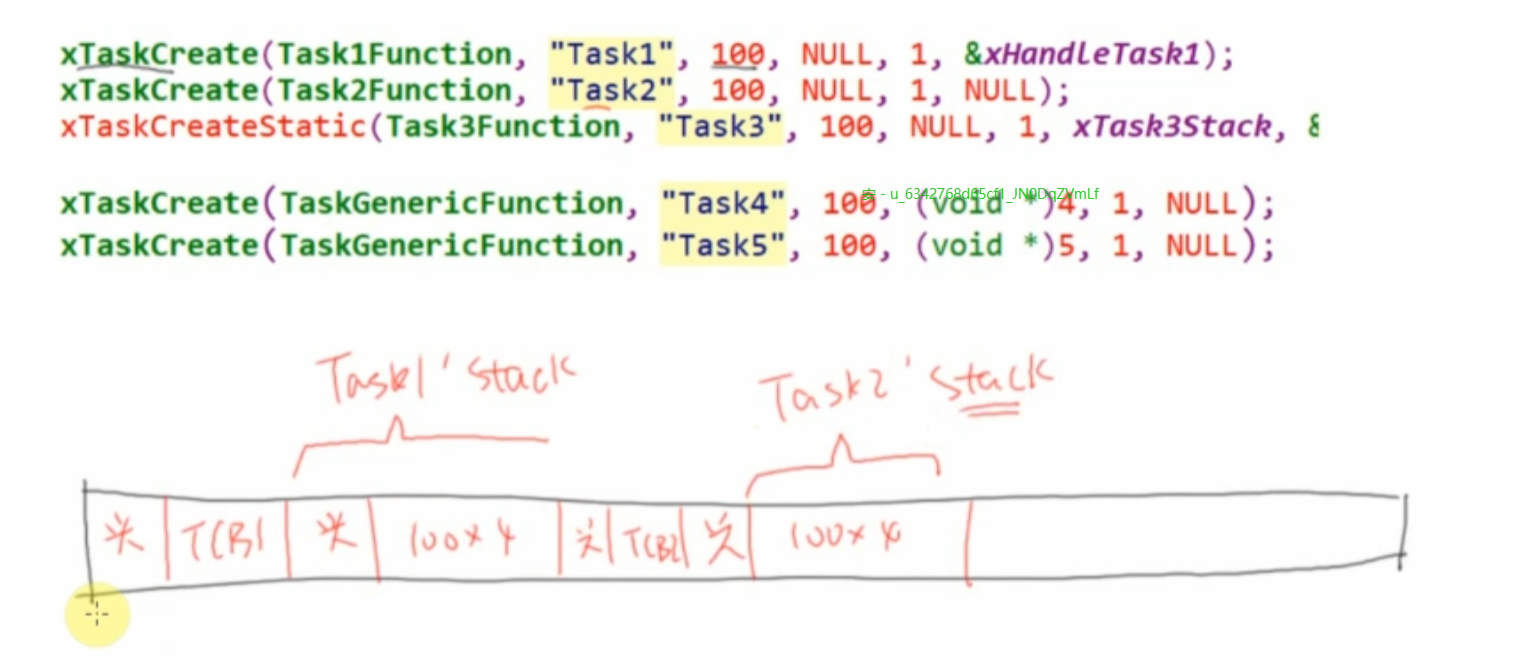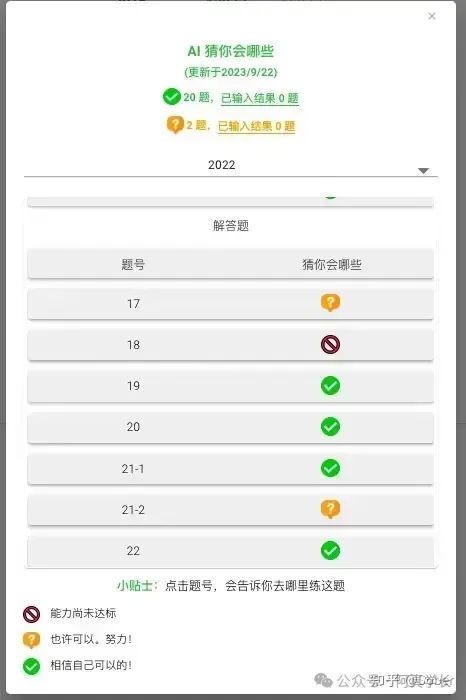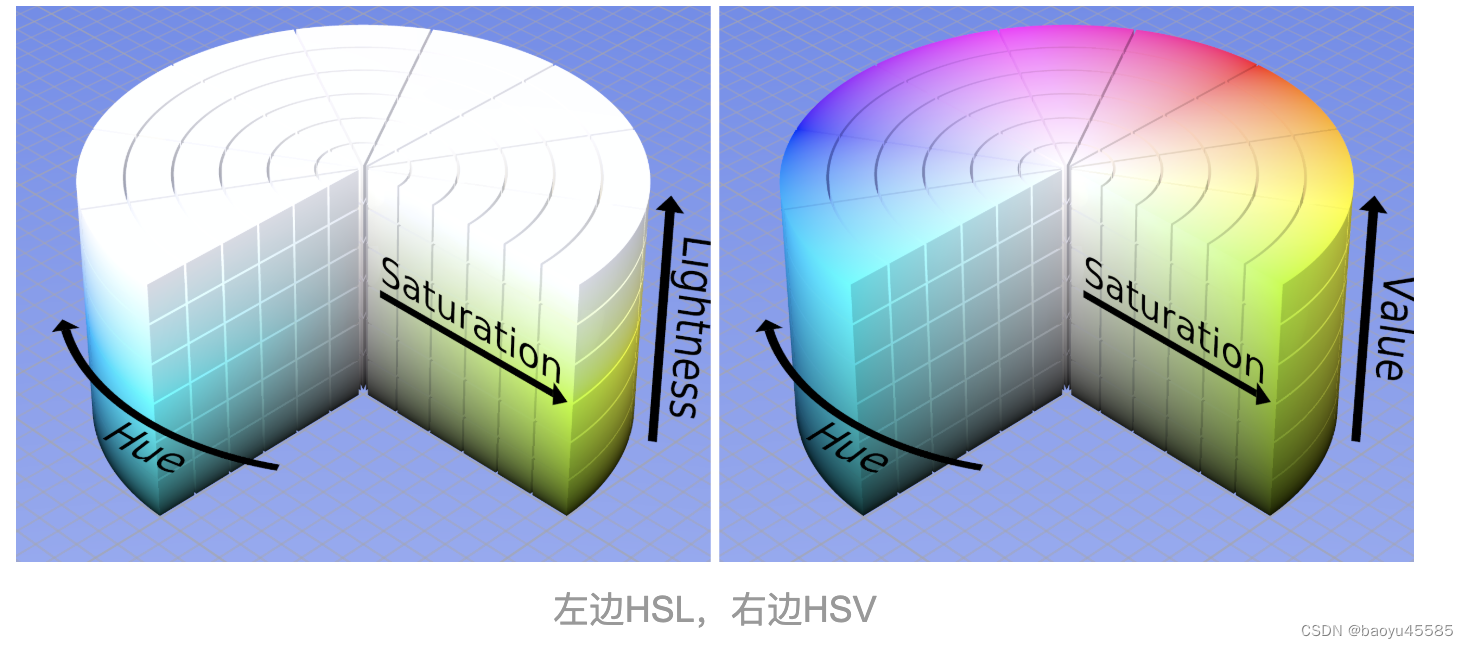在Qt项目中添加外部库是一项常见任务,无论是静态库还是动态库都需要正确的配置才能让项目顺利编译链接。以下是详细步骤和不同场景下的配置方法:
方法一:手动编辑.pro文件
-
添加头文件路径:
在Qt项目中的.pro文件中使用INCLUDEPATH变量指定外部库头文件的路径,以便编译器能找到对应的头文件。INCLUDEPATH += /path/to/external/library/include如果有多层目录,可以添加多个路径:
INCLUDEPATH += /path/to/external/library1/include \/path/to/external/library2/include -
添加库文件路径和链接库:
使用LIBS变量指定外部库文件的位置以及要链接的具体库名。-L指定库文件的路径,-l后面跟的是不带前缀和后缀(通常是.lib或.a对于静态库,.dll或.so对于动态库)的库名。win32:LIBS += -L/path/to/external/library/lib -lmylibrary unix:!macx: LIBS += -L/path/to/external/library/lib -lmylibrary macx: LIBS += -L/path/to/external/library/lib -lmylib.dylib如果是动态库且需要在运行时找到库,对于Windows,通常无需额外操作;但在Linux和MacOS上,可能需要将库路径添加到运行时环境变量
LD_LIBRARY_PATH中。 -
考虑库依赖:
如果外部库还依赖其他的系统库,也需要将这些依赖库添加到LIBS中。LIBS += -L/path/to/system/libs -lsystemdependency
方法二:Qt Creator图形界面添加库
-
右键项目:
在Qt Creator中,右键点击项目,在弹出菜单中选择“添加库”(Add Library)。
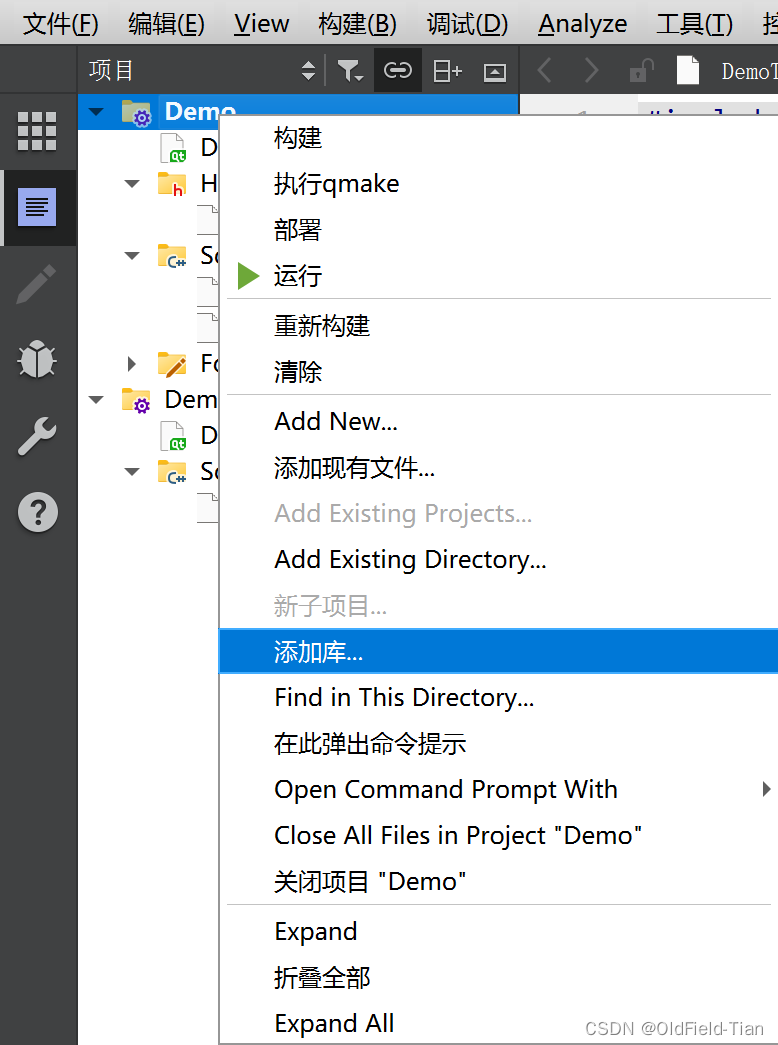
-
选择库类型:
在添加库对话框中,选择“外部库”(External Library),然后按照向导指示操作。
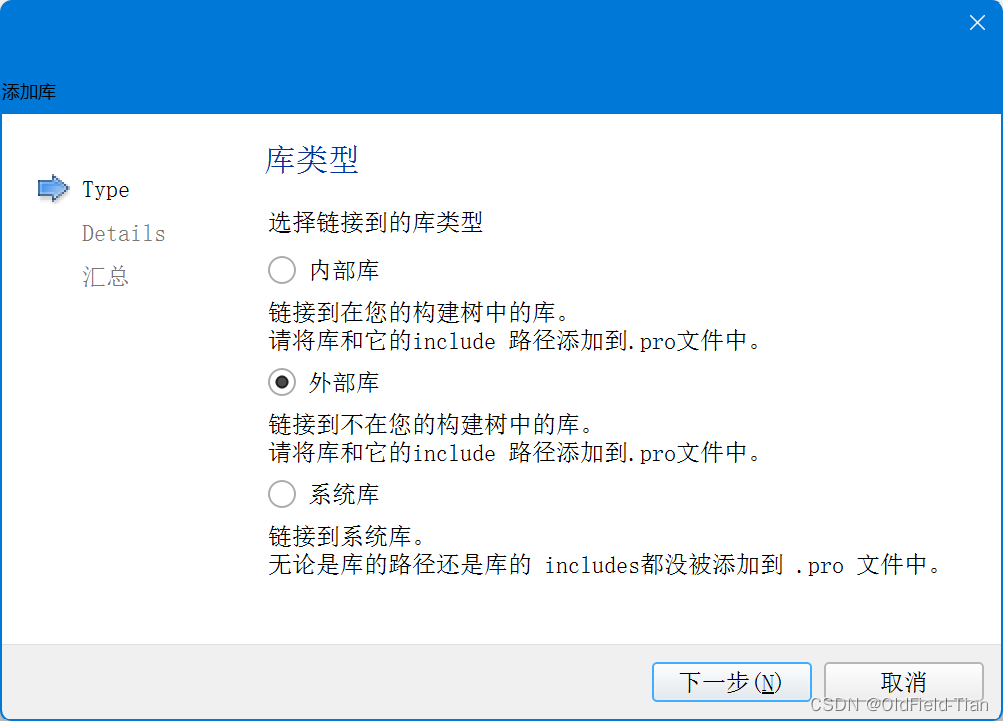
-
指定库文件:
指定库文件的路径,可以选择库文件的绝对路径或相对路径。对于静态库,选择.a或.lib文件;对于动态库,选择.dll、.so或.dylib文件。
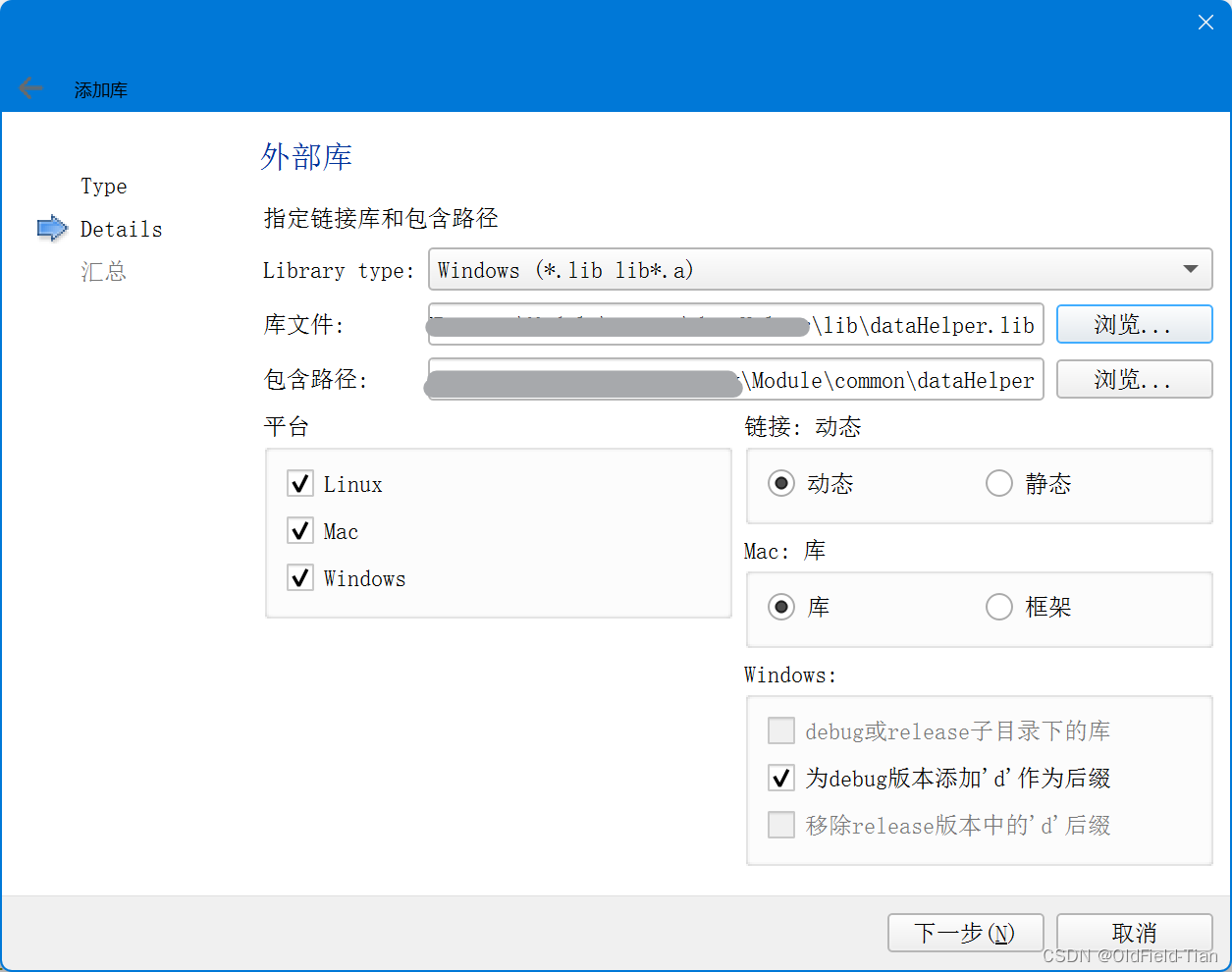
-
添加头文件路径:
如果Qt Creator允许,还可以在此过程中指定头文件路径,使其自动添加到INCLUDEPATH中。 -
确认添加:
完成向导后,Qt Creator会自动更新项目文件(.pro文件),添加相应的库路径和链接选项。
最终同样的,在pro文件中自动添加代码
win32:CONFIG(release, debug|release): LIBS += -L$$PWD/../../XXX/XXX/Module/common/dataHelper/lib/ -ldataHelper
else:win32:CONFIG(debug, debug|release): LIBS += -L$$PWD/../../XXX/XXX/Module/common/dataHelper/lib/ -ldataHelperd
else:unix: LIBS += -L$$PWD/../../XXX/XXX/Module/common/dataHelper/lib/ -ldataHelperINCLUDEPATH += $$PWD/../../XXX/XXX/Module/common/dataHelper
DEPENDPATH += $$PWD/../../XXX/XXX/Module/common/dataHelper
注意事项
- 动态库和静态库的链接方式有所不同,动态库在运行时需要可执行文件能找到,而静态库则是在编译时就链接到目标程序中。
- 不同操作系统有不同的库命名规则和链接约定,比如Windows下的
.lib文件可能是静态库或者动态库的导入库,而Linux下则是纯静态库或共享库(.so)。 - 如果库有版本区别,确保链接的是项目所需版本。
- 在多平台开发时,要注意库在不同平台上的兼容性和路径差异。
以上两种方法可以根据实际情况灵活选择,确保库正确链接和使用之后,项目就能顺利编译并通过对外部库功能的调用。
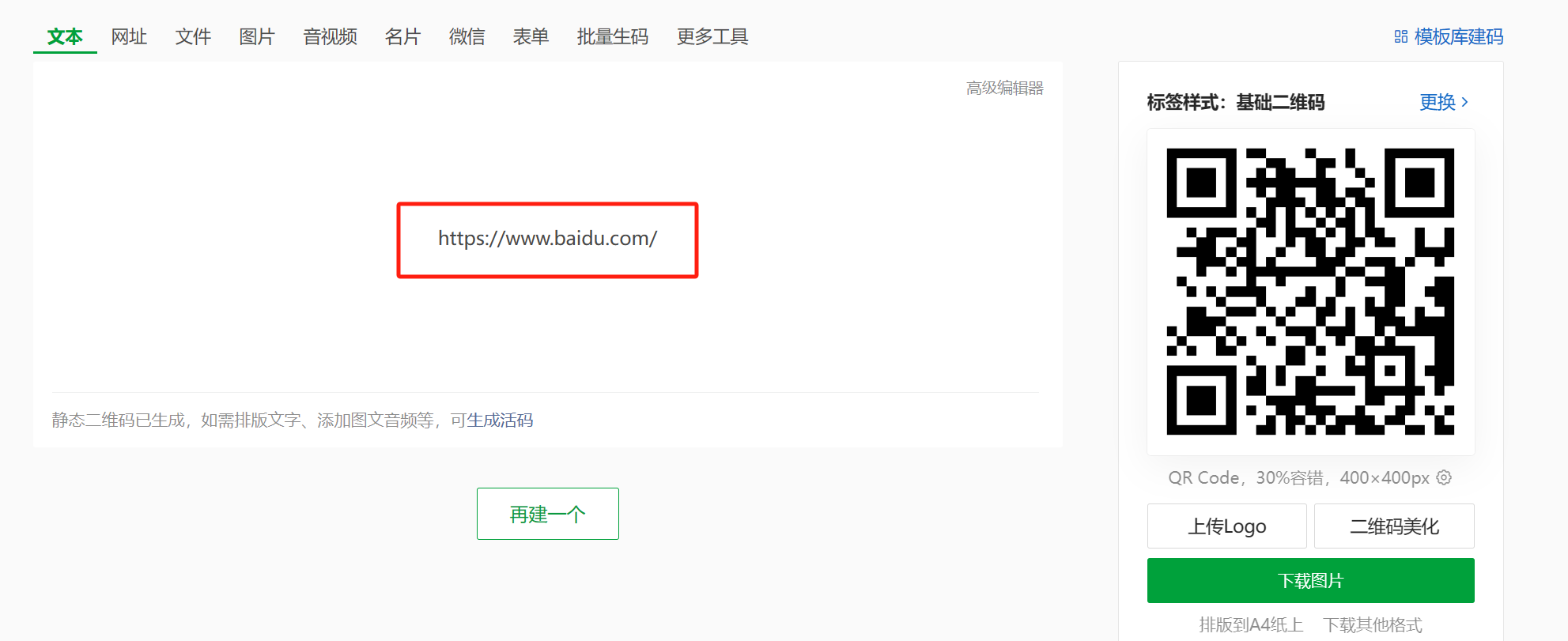

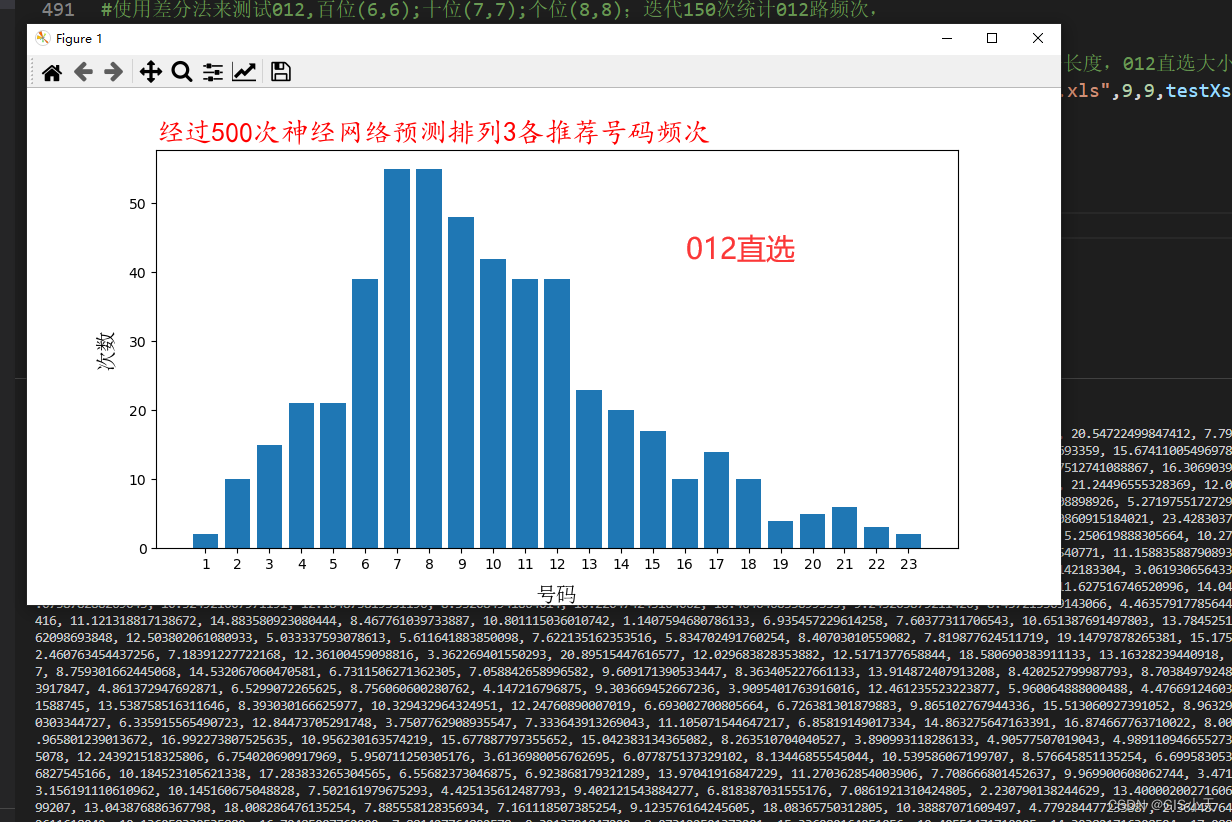
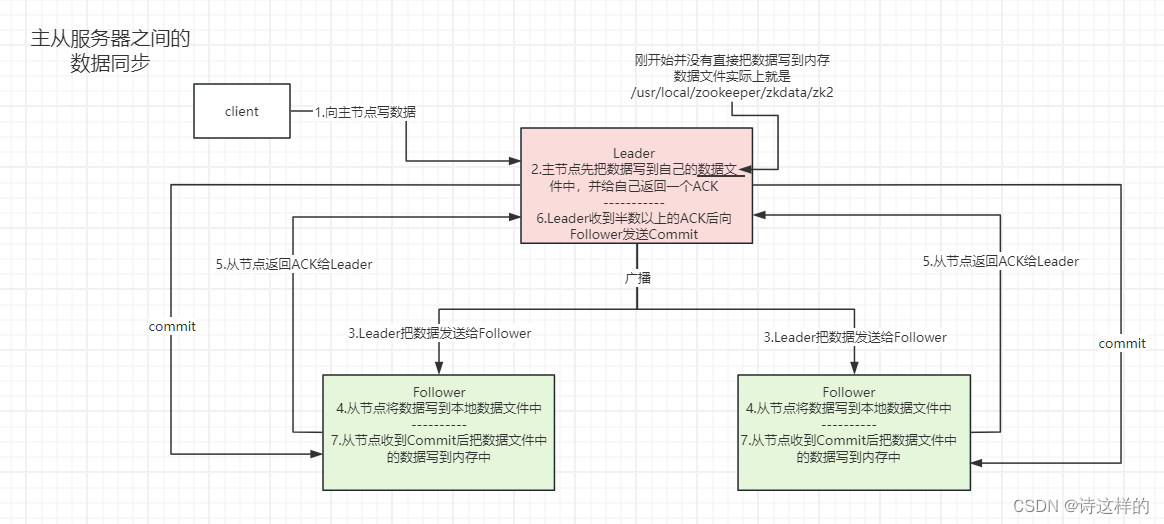

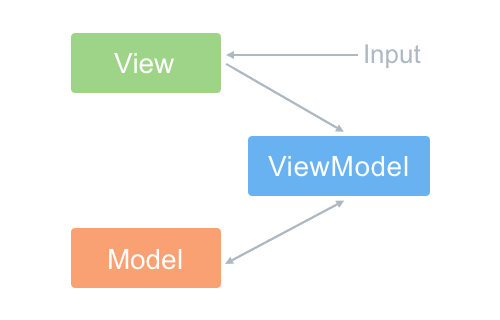
![[大模型]Qwen1.5-4B-Chat WebDemo 部署](https://img-blog.csdnimg.cn/direct/3d5a75cd6f444f10a3132c442ba19ebb.png#pic_center)